यदि आप अन्य लोगों के साथ कंप्यूटर साझा करते हैं, तो संभव है कि कोई व्यक्ति विंडोज़ में लॉग आउट करना भूल जाए। यदि आप विंडोज़ में लॉग आउट नहीं करते हैं, तो लॉग इन किया हुआ निष्क्रिय विंडोज़ उपयोगकर्ता अनजाने में बहुत सारी कंप्यूटर मेमोरी ले लेता है।
यह कंप्यूटर मेमोरी उन लोगों के लिए बेहतर उपयोग की जाती है जो कंप्यूटर का उपयोग करते हैं।
हालाँकि, कुछ मामलों में, उपयोगकर्ता को लॉग इन रहना चाहिए, इसलिए अन्य कंप्यूटर उपयोगकर्ताओं को लॉग आउट करने से डेटा हानि हो सकती है।
यदि किसी ने कंप्यूटर पर कार्य सहेजा नहीं है और कंप्यूटर व्यवस्थापक इस आलेख में दी गई युक्तियों का उपयोग करके उस Windows उपयोगकर्ता को लॉग आउट कर देता है, तो कोई भी सहेजा न गया कार्य स्वचालित रूप से खो जाएगा।
विंडोज़ 2 में कंप्यूटर उपयोगकर्ताओं को लॉग आउट करने के 10 तरीके
विंडोज़ उपयोगकर्ताओं को लॉग आउट करने का पहला तरीका का उपयोग करना है कार्य प्रबंधन विंडोज़ 10 में। दूसरा तरीका इसके माध्यम से है सही कमाण्ड. मैं दोनों तरीके समझाऊंगा.
टास्क मैनेजर के माध्यम से विंडोज उपयोगकर्ता को लॉग आउट करें
विंडोज़ सर्च बार में टाइप करें: टास्क मैनेजर। आप टास्कबार पर राइट-क्लिक भी कर सकते हैं और टास्क मैनेजर खोल सकते हैं।
टास्क मैनेजर में टैब पर क्लिक करें: उपयोगकर्ता।
फिर आपको विंडोज़ में शेष लॉग इन उपयोगकर्ता दिखाई देगा। उस उपयोगकर्ता पर क्लिक करें जिसे आप लॉग आउट करना चाहते हैं। इस उपयोगकर्ता नाम की स्थिति "डिस्कनेक्टेड" है। उपयोगकर्ता नाम पर क्लिक करें और सबसे नीचे लॉग आउट पर क्लिक करें।
अब आपने विंडोज़ में एक लॉग इन - निष्क्रिय - उपयोगकर्ता को सफलतापूर्वक लॉग आउट कर दिया है।
कमांड प्रॉम्प्ट के माध्यम से विंडोज उपयोगकर्ता को लॉग आउट करें
विंडोज़ सर्च बार में टाइप करें: कमांड प्रॉम्प्ट। फिर कमांड प्रॉम्प्ट परिणाम पर राइट-क्लिक करें और व्यवस्थापक के रूप में चलाएँ चुनें।
कमांड प्रॉम्प्ट विंडो में निम्न कमांड टाइप करें:
query session
अब आपको लॉग इन उपयोगकर्ताओं की एक सूची दिखाई देगी। वह उपयोगकर्ता नाम जांचें जिसे आप लॉग आउट करना चाहते हैं। आप अपना स्वयं का सत्र "सक्रिय" स्थिति के साथ देखेंगे। इसलिए अन्य उपयोगकर्ता निष्क्रिय हैं।
आईडी में निष्क्रिय कंप्यूटर उपयोगकर्ता को लॉग आउट करने के लिए आपको क्या चाहिए। यह आईडी नंबर आपको आईडी कॉलम में दिखाई देगा। इस आईडी को याद रखें.
फिर निष्क्रिय विंडोज उपयोगकर्ता को लॉग आउट करने के लिए निम्नलिखित टाइप करें।
logoff ID, bijvoorbeeld: logoff 1
निष्क्रिय विंडोज़ उपयोगकर्ता अब विंडोज़ से लॉग आउट हो गया है।
मैं आशा करता हूं कि इससे आपको मदद मिली होगी। पढ़ने के लिए आपका शुक्रिया!

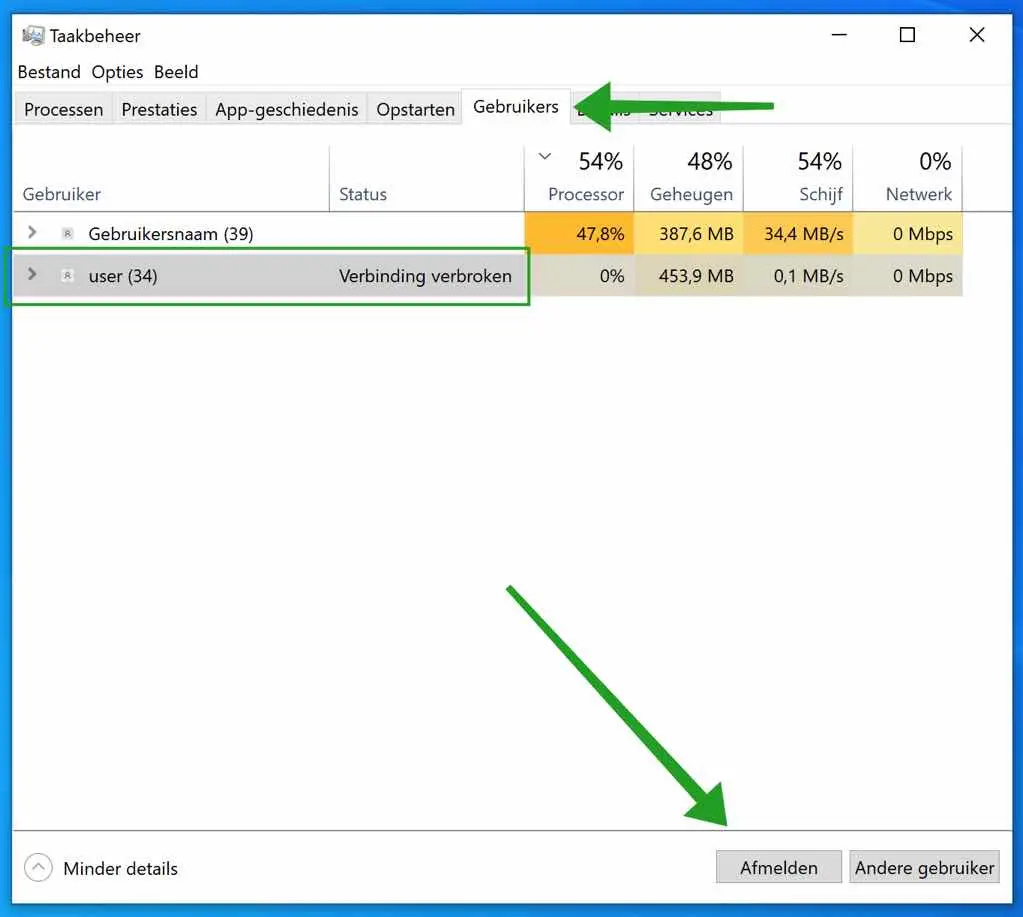
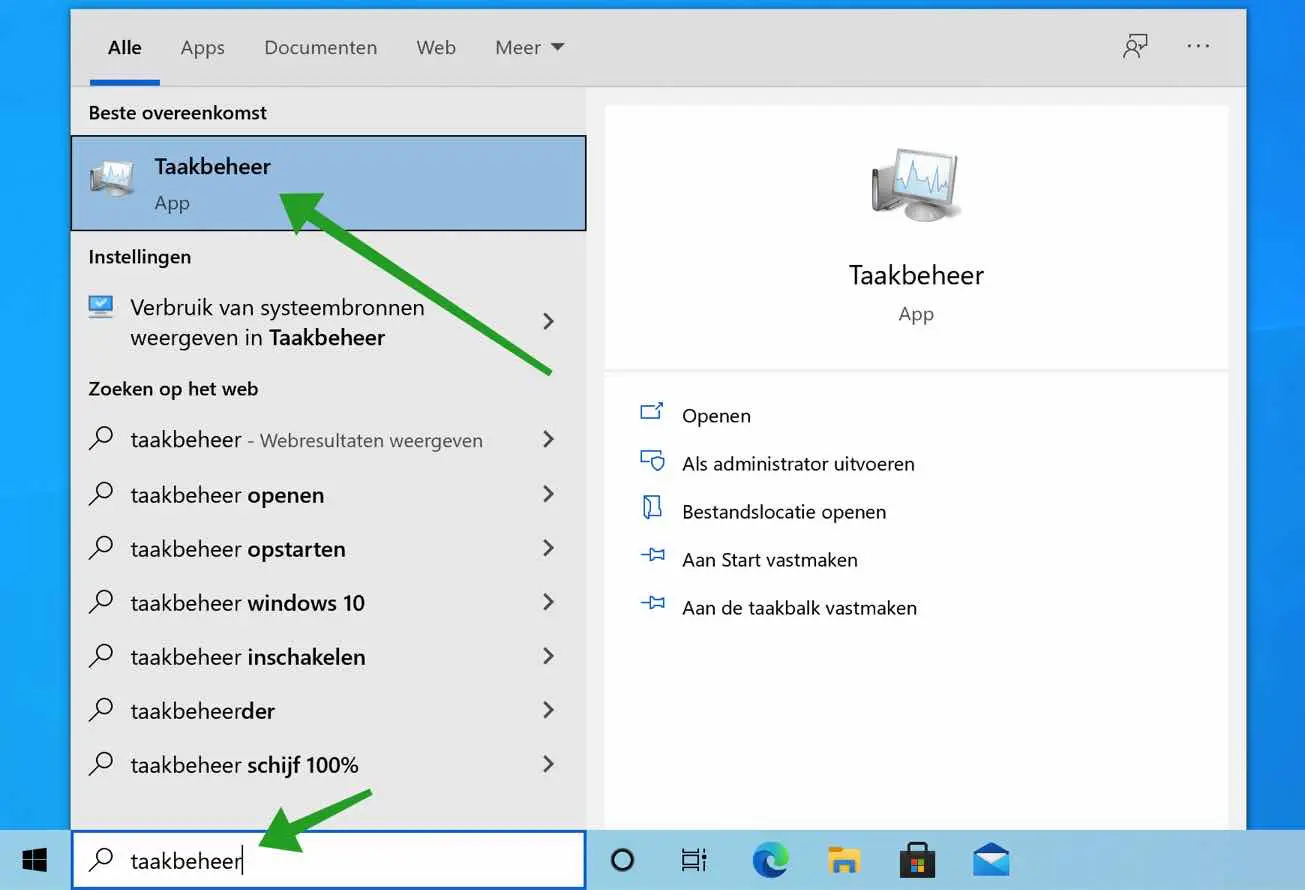
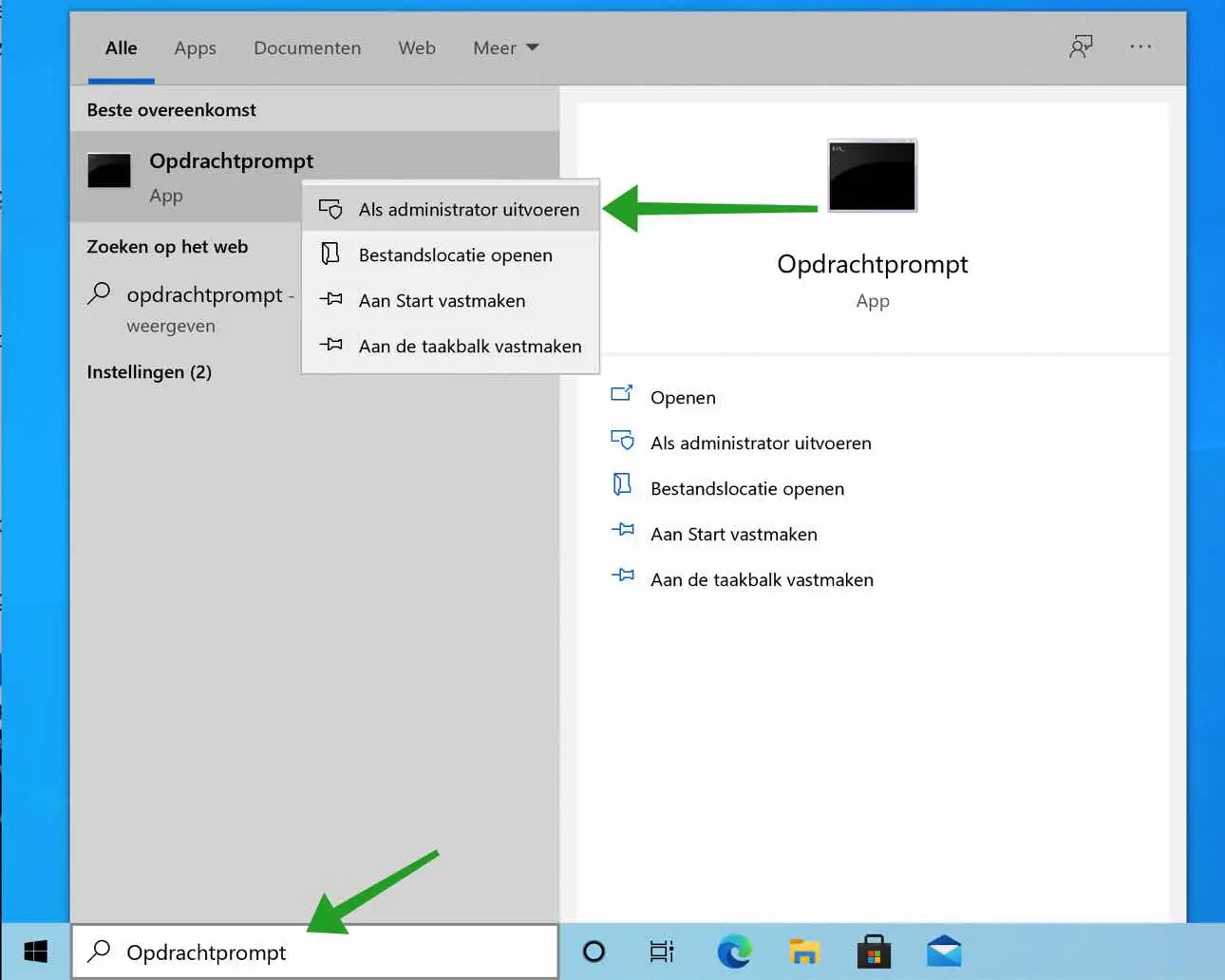
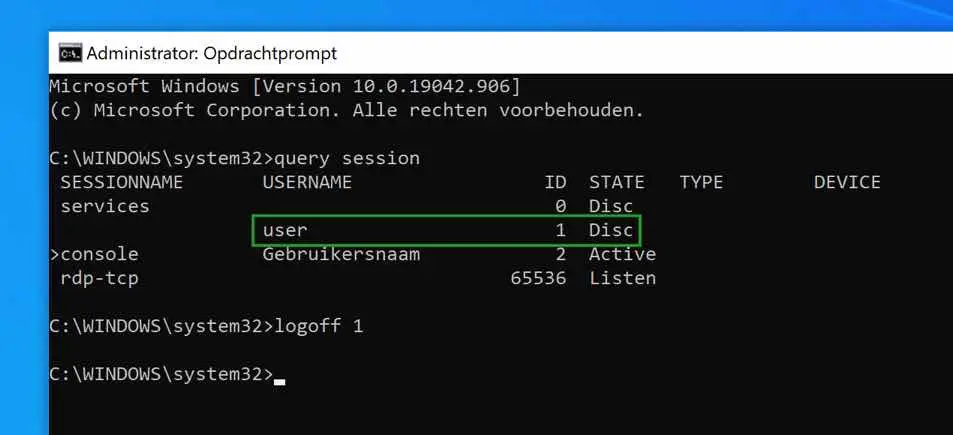
क्या आप इसे किसी अन्य पीसी के माध्यम से भी कर सकते हैं?
हां, आप पहले क्विस्टा कमांड का उपयोग कर सकते हैं और फिर लॉगऑफ़ कर सकते हैं, और पढ़ें: https://docs.microsoft.com/en-us/windows-server/administration/windows-commands/logoff
आपको कामयाबी मिले! नमस्ते, स्टीफ़न